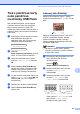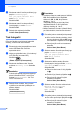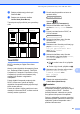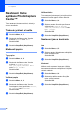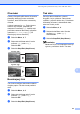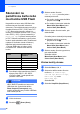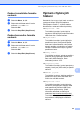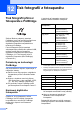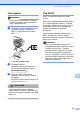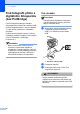User's Guide
Table Of Contents
- PŘÍRUČKA UŽIVATELE MFC-250C MFC-290C MFC-297C
- Informace o schválení a zpráva o kompilaci a publikaci
- Prohlášení o shodě EC
- Obsah
- Oddíl I: Obecné
- 1 Obecné informace
- 2 Vkládání dokumentů a papíru
- 3 Základní nastavení
- 4 Bezpečnostní funkce
- Oddíl II: Fax
- 5 Odesílání faxu
- 6 Přijímání faxu
- 7 Telefon a externí služby
- 8 Vytáčení a ukládání čísel
- 9 Tisk zpráv
- Oddíl III: Kopírování
- Oddíl IV: Přímý tisk fotografií
- 11 Tisk fotografií z paměťové karty nebo USB flash disku
- Práce s aplikací PhotoCapture Center™
- Tisk z paměťové karty nebo USB flash disku bez počítače
- Skenování na paměťovou kartu nebo paměťovou jednotku USB Flash bez počítače
- Použití aplikace PhotoCapture Center™ počítače
- Použití paměťové karty nebo paměťové mechaniky USB Flash
- Struktura složek paměťových karet (jen MFC-290C a MFC-297C) nebo paměťové mechaniky USB Flash
- Začínáme
- Tisk z paměťové karty nebo paměťové mechaniky USB Flash
- Nastavení tisku aplikace PhotoCapture Center™
- Skenování na paměťovou kartu nebo mechaniku USB Flash
- Význam chybových hlášení
- Práce s aplikací PhotoCapture Center™
- 12 Tisk fotografií z fotoaparátu
- 11 Tisk fotografií z paměťové karty nebo USB flash disku
- Oddíl V: Programové vybavení
- Oddíl VI: Dodatky
- Rejstřík
- brother CZE
11. kapitola
64
Skenování na
paměñovou kartu nebo
mechaniku USB Flash
11
Na paměñovou kartu nebo USB flash disk
můžete skenovat černobílé a barevné
dokumenty. Černobílé dokumenty se uloží ve
formátech souborů PDF (*.PDF) nebo TIFF
(*.TIF). Barevné dokumenty mohou být
uloženy ve formátech souborů PDF (*.PDF)
nebo JPEG (*.JPG). Výchozí nastavení je
Barva 150 dpi a výchozí formát souboru
je PDF. Zařízení automaticky vytvoří jména
souborů podle aktuálního data. (Podrobnosti
najdete ve Stručném návodu k obsluze.)
Například pátý obrázek naskenovaný
1. června 2009 bude mít název název
01070905.PDF. Můžete měnit barvu a
kvalitu.
a
Do zařízení vložte kartu Memory Stick
™
,
Memory Stick PRO
™
, SD, SDHC,
xD-Picture Card
™
nebo pamě
ñ
ovou
jednotku USB Flash
.
VAROVÁNÍ
NEVYJÍMEJTE paměñovou kartu nebo
USB flash disk, pokud bliká tlačítko
Photo Capture (Fotocapture), aby
nedošlo poškození karty či disku USB flash
nebo uložených dat.
b Vložte dokument.
c Stiskněte (Scan (Sken)).
d Stiskem a nebo b zvolte
Sken do media, proveďte jeden z
následujících kroků:
Pro změnu kvality stiskněte OK a
přejděte na krok e.
Pro zahájení skenování stiskněte
Mono Start (Start Mono) nebo
Colour Start (Start Barva).
e Stiskem a nebo b zvolte kvalitu, pak
stiskněte OK.
Proveďte jeden z následujících postupů:
Chcete-li změnit typ souboru,
přejděte ke kroku f.
Pro zahájení skenování stiskněte
Mono Start (Start Mono) nebo
Colour Start (Start Barva).
f Stiskem a nebo b zvolte typ souboru,
pak stiskněte OK.
Stiskněte tlačítko
Mono Start (Start Mono) nebo
Colour Start (Start Barva).
Změna kvality obrazu 11
a Stiskněte Menu, 4, 0, 1.
b Stisknutím tlačítka a nebo b zvolte
možnost C/B 200x100 dpi,
C/B 200 dpi, Barva 150 dpi,
Barva 300 dpi nebo
Barva 600 dpi.
Stiskněte OK.
c Stiskněte Stop/Exit (Stop/Konec).
Kvalita Volitelný formát
souboru
Barva 150 dpi JPEG / PDF
Barva 300 dpi JPEG / PDF
Barva 600 dpi JPEG / PDF
C/B 200x100 dpi TIFF / PDF
C/B 200 dpi TIFF / PDF